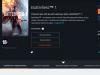На всех материнских платах установлен BIOS. Он сохраняет свои настройки даже после выключения компьютера. Делает это он за счет батарейки, которая находится на материнской плате и питает его чип, пока компьютер отключен от сети. Но ни одна батарейка не вечна и рано или поздно садится. Батарейка BIOS – не исключение.
Чаще всего на материнских платах устанавливают плоские батарейки с маркировкой CR2032. Выглядит эта батарейка так.

Также могут быть установлены элементы питания, имеющие индексы CR2026 и CR2016. Однако эти разновидности батареек лучше не использовать, так как они имеют меньшую емкость по сравнению с CR2032. Кроме того, они немного тоньше. Для их установки придется подгибать один из прижимных контактов или подкладывать под него что-нибудь, чтобы батарейка держалась в ячейке.
Когда нужно менять батарейку
Узнать, что батарейка нуждается в замене, можно по следующим признакам:
- во время включения ПК система не загружается, а сразу открывается и сообщает о разряженном элементе питания;
- изменения в настройках BIOS не сохраняются, а ранее внесенные изменения возвращаются к стандартным значениям;
- компьютер показывает некорректное время (в том числе и в BIOS);
- ПК самопроизвольно выключается или перезагружается;
- компьютер совсем не включается.
На заметку! Узнать, сел ли элемент питания, можно и другим способом: при помощи вольтметра или мультиметра.

Если у вас есть этот прибор, то замерьте с его помощью напряжение батарейки, приложив контакты устройства к «плюсу» и «минусу» аккумулятора. Номинальное напряжение батарейки – 3 вольта. Если полученный в результате замеров результат значительно меньше этой цифры, батарейку пора менять.
Замена батарейки на материнской плате
Рассмотрим пошаговое руководство по замене батарейки на ПК и ноутбуке.
Замена батарейки на обычном компьютере
На стационарном ПК заменить батарейку не составит труда. Для этого нужно:
- Открыть крышку системного блока.

- Найти на материнской плате ячейку с элементом питания. На разных моделях материнских плат она располагается в разных местах. Выглядит она, как на скриншоте ниже.

- Для того, чтобы извлечь батарейку, необходимо каким-нибудь твердым предметом отодвинуть металлический зажим, который удерживает ее в ячейке. Для этой цели отлично подойдет небольшая отвертка.

- Затем на ее место нужно просто вставить новый элемент питания.

Видео — Замена батарейки BIOS на материнской плате ПК
Как заменить батарейку в ноутбуке
В ноутбуке или нетбуке поменять батарейку сложнее. Для этого потребуется:

Как правило, в некоторых моделях ноутбуков нет отдельной ячейки для батарейки. Она крепится посредством скотча и соединяется с платой двумя проводами. Выглядит подобное крепление так.

На некоторых моделях ноутбуков батарейка может находится с обратной стороны платы, поэтому придется отсоединять и ее. Например, на этом устройстве после снятия задней крышки мы не видим батарейку. Зато видим контакты, посредством которых она соединена с платой. Значит, она находится с другой стороны.

Совет! Если вы не уверены в своих действиях и боитесь, что повредите ноутбук, то лучше отнесите его в мастерскую.
Видео — Замена батарейки БИОС в ноутбуке
Батарейка на материнской плате компьютера служит для сохранения установок BIOS в полупостоянной памяти CMOS, функционирования отсчета времени при выключенной системе. Батарейка CMOS — это не аккумулятор, как многие считают, и если во время запуска компьютера появляется сообщение «Сбой аккумулятора CMOS», то это значит, что требуется замена батарейки на материнской плате.
Замена батарейки на материнской плате своими руками
Такая операция как замена батарейки на материнской плате компьютера не является технически сложной и ее вполне можно выполнить самостоятельно. Данная статья описывает пошаговые инструкции такой замены. Поменять батарею самому можно как в стационарном ПК, так и в портативном компьютере, принцип один и тот же. Различия имеются лишь в доступе к внутренностям стационарного компьютера и ноутбука. Фото внизу — это конкретный случай: так установлена батарейка CMOS в моем ноутбуке.
Доступ к ней очень простой: откручиваете крышку в нижней части корпуса и получаете доступ к батарейке, к которой при помощи изолирующей термоусадочной трубки плотно притянуты контакты проводов от разъема. Конечно, при замене батарейки в ноутбуке применение термоусадочной трубки желательно — так надежней, но, в крайнем случае, можно обойтись изолентой.
Разумеется, в гарантийный ноутбук лезть не надо. Но, думаю, если пришло время замены батарейки на материнской плате, то гарантия уже закончилась.
Кстати, здесь же вы получаете доступ и к оперативной памяти, так что одновременно можете сделать апгрейд памяти, если есть необходимость. Об апгрейде памяти можете почитать здесь.
Какая нужна батарейка для материнской платы
В подавляющем большинстве случаев компьютеры оснащены литиевой батареей. Она обеспечивает напряжение 3V для поддержания внутренних часов и памяти CMOS, отличающихся низким энергопотреблением. Как правило, литиевые батареи не подлежат перезарядке, ресурс работы составляет 3 года и до 6 лет. Стандартная литиевая батарейка для компьютера имеет маркировку «CR2032». Цена новой батарейки – от 30 до 100 рублей.
Компьютеру будет необходима замена батарейки на материнской плате, если появляется одно из сообщений:
«Ошибка контрольной памяти CMOS»;
» CMOS ошибка чтения»;
«CMOS ошибка настройки»;
Неправильная дата и время.
Операция по замене батарейки CMOS на материнской плате является одной из наиболее простых операций, какую вы своими руками можете выполнить с системным блоком своего ПК. Требуется лишь выполнить следующие действия:
1. Переписать характеристики и купить батарейку для материнской платы
При замене новая батарейка должна быть идентична старой. Для этого следует определить и переписать модификацию предыдущей батарейки.
Сначала надо отключить РС, отсоединить от сети кабель питания. С помощью отвертки открутить крепежные винты и снять боковую крышку системного блока.
Соблюдайте меры предосторожности: на руках не должно быть металлических предметов.
Пользуйтесь изолирующим резиновым ковриком, чтобы предотвратить электростатический разряд.
Отыщите на материнской плате батарейку, которая похожа на монету.
Запишите выгравированную на ней марку и номер. Купленная новая батарейка должна иметь те же спецификации.
2. Переписать настройки BIOS и CMOS
В момент снятия старой батарейки настройки CMOS и BIOS автоматически удаляются. Поэтому, прежде чем снять нерабочую батарейку, важно записать имеющиеся настройки. Эта запись позволит после замены снова правильно настроить CMOS и BIOS.
3. Удалить старую батарейку с материнской платы компьютера
Записав настройки, компьютер надо выключить, шнур питания отсоединить. Опять вскройте панель системного блока, найдите старую батарейку. Пальцем либо отверткой нажмите с краю того места, где крепится батарейка, чтобы снять ее.
4. Замена батарейки CMOS
Поменяйте местами старую и новую батарейки. Установите на место боковую панель. Подключите питание, включите и перезагрузите компьютер.
В настройках системы поменяйте настройки BIOS и CMOS на старые – те, что записали.
Установите текущую дату, время. Всё.
Вот видите: замена батарейки на материнской плате компьютера — это совсем просто!
Наверняка многие пользователи хорошо знают, что в системном блоке находится батарейка BIOS, но, возможно, далеко не все хорошо представляют себе, для чего она предназначена.
Батарейка BIOS - это небольшой элемент питания, дающий энергию памяти CMOS. Основное питание для компьютера или ноутбука, как известно, поступает из блока питания. Тем не менее, в те периоды, когда системный блок компьютера выключен, в нем должно храниться определенное количество данных. Прежде всего, это пользовательские параметры и настройки BIOS, содержащиеся в CMOS-памяти, а также время для системных часов. Именно для этой цели на материнской плате предусмотрено место для портативного элемента питания.
Многие пользователи считают, что эта батарейка является на самом деле аккумулятором, но это не так. Хотя её срок службы составляет несколько лет, а память CMOS, которую она питает, потребляет сравнительно мало энергии, тем не менее, в конечном итоге элемент питания разряжается и подлежит замене.
Как правило, в качестве батарейки БИОСА используется литиевый элемент питания диаметром 2 см с напряжением в 3 В. Её толщина может быть разной, и, как следствие может иметь различную емкость.

Сравнение пятикопеечной монеты и батарейки БИОС CR 2032
На сегодняшний день наиболее распространены батарейки трех типов:
- CR2016 (емкость 80 mAh)
- CR2025 (емкость 150 mAh)
- CR2032 (емкость 230 mAh)
Первая пара чисел в индексе батарейки обозначает ее диаметр в мм (20), а вторая толщину в 0,1 мм (соответственно 1,6; 2,5; и 3,2 мм). Тип любой батарейки написан на ее лицевой стороне в нижней строке.
Если батарейка для БИОСА в компьютере разрядится, а пользователь не успеет ее вовремя заменить, то это обычно не имеет фатальных для компьютера последствий. От сброса CMOS-памяти BIOS компьютер в целом не перестанет быть работоспособным, однако головной боли у пользователя может прибавиться. Во-первых, пользовательские настройки BIOS пропадут, и вам придется восстанавливать их вручную. Сброшенное системное время может отразиться на работоспособности многих программ. Вдобавок пользователь при загрузке будет каждый раз получать раздражающие сообщения, например, об ошибке контрольной суммы памяти CMOS.
Замена элемента питания БИОСА в настольном ПК
Как же заменить батарейку BIOS? Найти ее довольно легко – она имеет круглую форму, блестящий металлический корпус и хорошо заметна на фоне прочих элементов системной платы.
Батарейка сидит в специальном гнезде и удерживается на месте защелкой. При определенной сноровке батарейку можно вытащить пальцами, отогнув защелку, однако, если вы подобной сноровкой не обладаете, то для этой цели можно воспользоваться пинцетом или же небольшой плоской отверткой. Сначала вставляете отвертку в паз защелки и затем её отжимаете(поддеваете).

Пример извлечения батарейки BIOS при помощи тонкой плоской отвертки
Поставить же новую батарейку BIOS в гнездо гораздо проще – достаточно лишь посадить элемент в гнездо, немного надавить пальцем и защелка сама её зафиксирует.

Установка новой батарейки CR2032 в гнездо на метеринской плате
Нюансы расположения в ноутбуке
Вышесказанное в большей части справедливо не только для настольного компьютера, но и для ноутбука. В ноутбуке хранение данных памяти CMOS тоже обеспечивает специальная батарейка, но ее дизайн, как и дизайн гнезда для нее, отличаются от таковых для настольного компьютера. На практике часто можно заменить элемент питания и в ноутбуке, но это процесс более сложный, чем процесс замены на настольном компьютере. Очень часто батарейка ноутбука не находится в специальном гнезде, а может быть припаяна к материнской плате ноутбука или прицеплена к ней при помощи провода. В этом случае вам придется повозиться и пойти на определенный риск, самостоятельно отпаивая и снова припаивая провода или контакты на материнской плате ноутбука или обратиться для замены батарейки в сервисный центр.

Батарейка БИОСа прикрепленная при помощи провода
Заключение
Итак, из этой статьи вы узнали, что батарейка BIOS служит для питания памяти CMOS, в которой хранятся настройки BIOS компьютера. Своевременная замена батарейки может служить гарантией бесперебойной работы компьютера и сохранения пользовательских данных BIOS.
Соседка попросила вставить в ее компьютер новую батарейку.
Около года назад какой-то умелец ее вытащил.
Какая батарейка там используется?
Можно ли как-то узнать нужную маркировку?
Батарейка, известная как «батарейка для биоса», в материнской плате предназначена для поддержания работоспособности CMOS-памяти компьютера.
CMOS-память в свою очередь хранит параметры конфигурации ПК (значения BIOS Setup) и системного таймера.
Объем памяти CMOS составляет всего 256 байт, поэтому потребление энергии незначительное.
Некоторые полагают, что это аккумулятор, это не верно, т.к. подзарядка в материнской плате не предусмотрена.
В качестве батарейки в материнских платах используются марганцево-диоксидные литиевые батареи типов: CR2025, CR2025 и CR2035.
Различаются они по емкости и высоте (толщине).
В самой маркировке уже указаны их размеры: диаметр имеют одинаковый - 20 мм, CR2025 имеет высоту 2,5 мм (емкость - 160 мАч), CR2032 - высота 3,2 мм (емкость - 225 мАч), а CR2035 - высота 3,5 мм (емкость - 280 мАч).
Напряжение питания батареи должно быть в диапазоне 3,3 В - 2,75 В.
Производитель батареи существенной роли не играет, т.к. по качеству они все примерно одинаковы и новой батареи хватает на срок от 2 до 5 лет, но известные «бренды» более успокаивающе действуют на нервную систему пользователей.
Стоимость батарейки примерно 20-30 рублей.
О необходимости замены батарейки говорят такие симптомы:
Постоянно сбиваются время и дата или постоянно отстают от текущих.
- при попытке открыть некоторые сайты, браузер предупреждает о просроченных сертификатах этих сайтов.
- антивирус постоянно ругается на устаревшие антивирусные базы, а если антивирус платный, то может слететь лицензионный ключ, т.к. срок его еще не наступил.
- некоторые программы просто отказываются запускаться.
- на экран могут выводиться следующие сообщения:
Press F1 to CMOS setup
. CMOS Battery Failed
. CMOS Battery State Low
. System Battery Is Dead
. System Battery Is Dead – Replace And Run Setup
. CMOS Battery Has Failed
. State Battery CMOS Low
. CMOS Checksum Bad
. CMOS Checksum Error
. CMOS Checksum Failure
. CMOS Checksum Error – Default Loaded
. System CMOS Checksum Bad
. CMOS Date/Time Not Set
. CMOS Time and Date Not Set
. Real Time Clock Error
. Real Time Clock Failure
. CMOS System Option Not Set
. EISA CMOS In operational
. EISA Configuration Checksum Error
Пора менять батарейку, бежим в магазин и покупаем новую.
Замена батарейки не представляет особого труда, только нужно выполнить определенные правила:
1. Перезапускаем компьютер и, удерживая клавишу «Delete» (Del), заходим в BIOS.
Необходимо переписать установки BIOSa на бумажку, т.к. при замене батарейки установки BIOS сбрасываются по-умолчанию.
2. Выключаем компьютер, переключатель питания на БП переводим в положение «Выкл» и вытаскиваем вилку шнура питания из розетки электросети.
Далее желательно не торопиться и сделать пятиминутный «перекур».
3. Затем снимаем боковую крышку системного блока и ищем батарейку на материнской плате. Там она одна, не перепутаете.
4. Аккуратно извлекаем батарейку, оттянув в сторону защелку, и устанавливаем новую.

5. Устанавливаем боковую крышку системного бока, подключаем к нему питание электросети.
6. Включаем компьютер и при загрузке жмем клавишу «Delete» (Del), откроется BIOS, устанавливаем текущие время и дату, а также данные, согласно вашим записям.
Далее переходим на вкладку «Exit» и сохраняем изменения - «Exit & Save Changes» - «ОК».
После перезагрузки компьютера все должно запуститься.
Для сетей 6G потребуются новые микросхемы

Специалисты из лаборатории технологий японской компании Nippon Telegraph and Telephone опубликовали статью, посвященную исследованиям и разработкам, ориентированным на 6G.
Можно ли растянуть экран смартфона

Согласно сообщению, на прошлой неделе был объявлен новый патент на дизайн мобильного телефона Samsung.
На системной плате имеется специальная батарейка, которая отвечает за сохранность настроек BIOS. Данная батарейка не способна восстанавливать свой заряд от сети, поэтому со временем работы компьютера она постепенно разряжается. К счастью, она выходит из строя только спустя 2-6 лет.
Если батарейка уже полностью разрядилась, то компьютер будет работать, но качество взаимодействия с ним значительно упадёт, т.к. BIOS постоянно будет сбрасываться к заводским настройкам при каждом повторном включении компьютера. Например, время и дата постоянно будут сбиваться, также невозможно будет выполнить полноценный разгон процессора, видеокарты, кулера.
Для работы вам потребуется:
- Новая батарейка. Её лучше купить заранее. Серьёзных требований к ней нет, т.к. она будет совместима с любой платой, но желательно покупать японские или корейские образцы, т.к. их срок службы выше;
- Отвёртка. В зависимости от вашего системного блока и материнки, вам может понадобиться данный инструмент для демонтажа болтов и/или, чтобы поддеть батарейку;
- Пинцет. Можно обойтись и без него, но им удобней вытаскивать батарейки на некоторых моделях материнок.
Процесс извлечения
Здесь нет ничего сложного, нужно лишь соблюдать пошаговую инструкцию:

На старых материнских платах батарейка может находиться под неразборными часами реального времени или вместо неё может быть специальный аккумулятор. В этом случае для смены данного элемента придётся обратиться в сервисный центр, т.к. самостоятельно вы только повредите материнку.